Cele mai ușoare modalități de a transfera formularul de contact 7 în Google Sheet
Publicat: 2022-12-17Dintre toate sistemele de management al conținutului (CMS), WordPress este fără îndoială cel mai popular. Peste jumătate din toate site-urile de pe Internet folosesc WordPress ca backend, permițând administratorilor web să gestioneze și să încarce conținut nou.
Unul dintre factorii care fac WordPress atât de popular este compatibilitatea sa cu multe plugin-uri, cum ar fi Formularul de contact 7. Acest plugin vă permite să gestionați și să personalizați formularele de contact de pe site-ul dvs., permițând vizitatorilor și clienților să vă contacteze cu ușurință.
Acest ghid vă va arăta cum să vă transferați formularul de contact 7 pe Google Sheet.
- Ce este Formularul de contact 7?
- Motive pentru a conecta Formularul de contact 7 la Google Sheet
- Transferarea formularului de contact 7 la Google Sheet
Ce este Formularul de contact 7?
Chiar dacă utilizați teme care vă oferă un formular de contact încorporat, de obicei nu vi se oferă multe personalizări sau opțiuni avansate de design. Formularul de contact 7 este un plugin WordPress care rezolvă această problemă. Este conceput pentru un singur scop: oferind utilizatorilor un control mai bun asupra formularelor lor de contact.
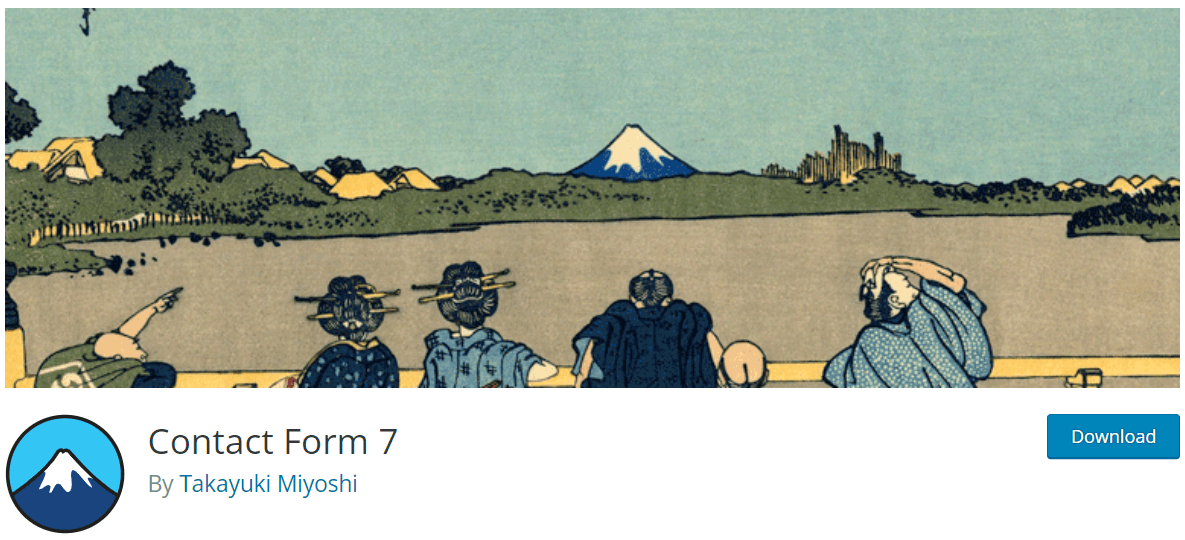
Odată instalat, Formularul de contact 7 vă oferă control centralizat asupra fiecărui formular de contact de pe site-ul dvs. web. De asemenea, puteți controla aspectul și funcția fiecărui buton și prompt din formular.
Pluginul vă oferă, de asemenea, o funcție pentru a activa CAPTCHA, care poate crește rezistența site-ului dvs. la spam și atacuri bot.
Dacă sunteți în căutarea unui plugin care să ofere vizitatorilor site-ului dvs. o experiență prietenoasă și unică, atunci Formularul de contact 7 este calea de urmat.
Motive pentru a conecta Formularul de contact 7 la Google Sheet
Conectarea Formularului de contact 7 la Google Sheet va fi deosebit de utilă pentru site-urile cu urmăriri mari și primiți zilnic multe formulare de răspuns de la utilizatori.
Când vă conectați Formularul de contact 7 la Google Sheet, de fiecare dată când cineva introduce date și vi le trimite printr-un formular de contact, datele pe care le-a completat vor fi, de asemenea, lipite într-un document Google Sheet. În acest fel, veți avea mai ușor să analizați răspunsurile și să compilați date analitice pentru site-ul dvs.
Dacă utilizați site-ul dvs. web ca o vitrină pentru afacerea dvs., această funcție poate fi folosită ca o modalitate de a colecta comenzi personalizate.
Oamenii pot completa formularul de contact, pot scrie cum doresc să le faci comanda și apoi să o trimită. Datele vor fi afișate într-un document Google Sheet și poți vedea cu ușurință exact ce trebuie făcut.
Punct bonus dacă obțineți o mulțime de clienți într-o zi. Vederea detaliilor fiecărei comenzi afișate ordonat pe o foaie de calcul este mult mai ușoară decât citirea e-mailurilor!
Transferarea formularului de contact 7 la Google Sheet
Conectarea Formularului de contact 7 la Google Sheet este extrem de ușoară, mai ales pentru că funcția este deja inclusă în plugin. Dar există diferite metode pe care le poți folosi în acest scop, fiecare va avea propriile sale avantaje și dezavantaje.
# 1 Utilizați un plugin
Cu WordPress, există un plugin pentru orice. Aceasta include un plugin pentru a ajuta un alt plugin să funcționeze mai bine. Puteți utiliza pluginul CF7 Google Sheets Connector pentru a lega Connect Form 7 la Google Sheet.
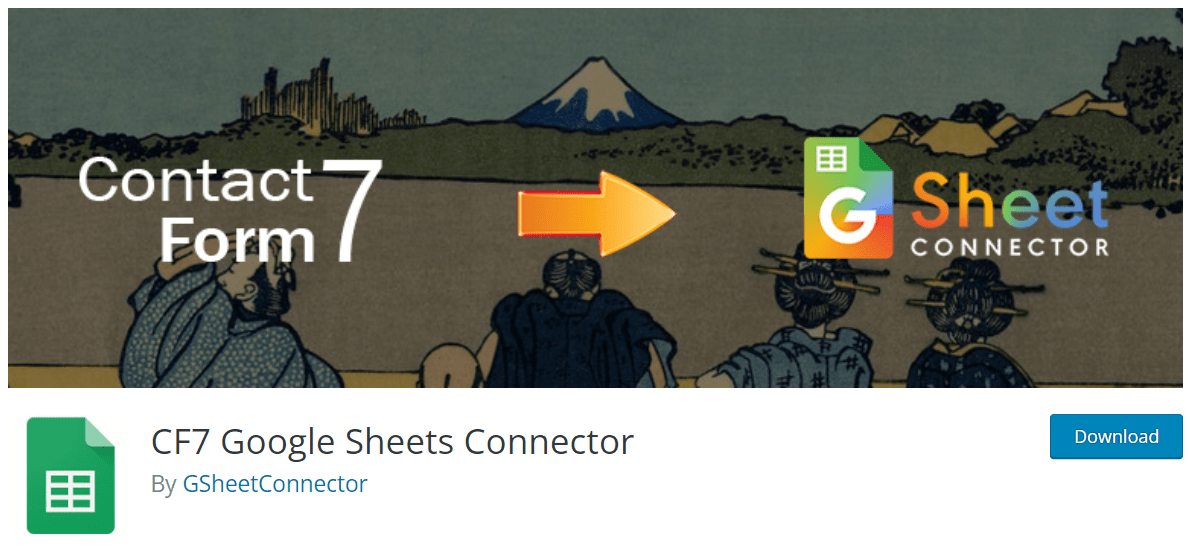
Pluginul folosește Google API, care conectează strâns Formularul de contact 7 cu Google Sheet. Formularul oferă funcții avansate, cum ar fi crearea de noi foi (în Foi de calcul Google) pentru o gestionare mai simplă a datelor; realizarea comenzilor si campurilor personalizate; înregistrarea etichetelor speciale de e-mail pentru identificarea celui care trimite formularul; și altele.
Instrumentul este relativ ușor de utilizat. După ce l-ați instalat, navigați la Contact > Foi de calcul Google în panoul de administrare WordPress. Vi se va solicita să furnizați pluginului un cod de acces Google . Faceți clic pe Obține cod pentru a conecta Formularul de contact 7 la contul dvs. Google.

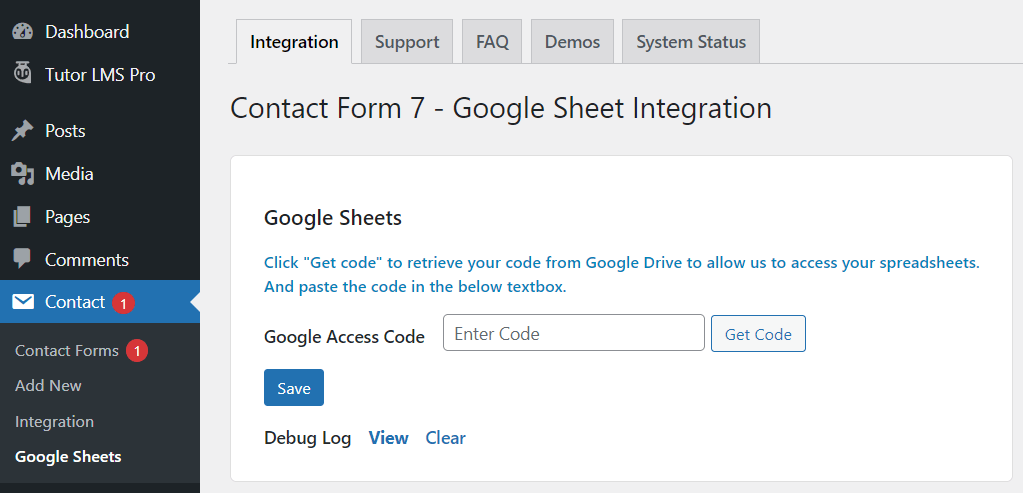
Veți fi direcționat către un formular standard de conectare Google. Conectați-vă la contul dvs. Google, acordați permisiunea de acces la plugin și faceți clic pe Continuare . Google vă va trimite o linie de cod în câmpul Cod de acces Google . Apăsați butonul Salvați și sunteți gata să mergeți din nou.
Conectați-vă la contul Google și creați o foaie nouă. Pluginul va folosi această foaie pentru a vă captura datele.
Apoi, notați numele foii Google , ID -ul foii Google , numele filei foii Google și ID-ul filei Google . Aceste informații vor ajuta pluginul să găsească foaia în care are nevoie pentru a lipi datele.

Conectați-vă la panoul de administrare WordPress și accesați Contact > Formulare de contact. Creați sau editați un formular de contact și faceți toate configurațiile pe care le doriți.
Veți vedea fila Foi de calcul Google în bara de meniu. Apasa pe el. Mai multe casete vă vor solicita să introduceți informațiile foii. Lipiți informațiile pe care tocmai le-ați notat și faceți clic pe Salvare .

Următorul pas este aranjarea tuturor coloanelor de date. Formularul de contact 7 va încărca datele în foaie în coloane diferite și va identifica fiecare după eticheta de e-mail.
Puteți furniza numele coloanelor pe primul rând. Prima coloană ar trebui să fie „Data”. Apoi, în funcție de modul în care ați configurat formularul de contact, puteți adăuga alte etichete de e-mail precum „numele dvs.”, „e-mailul dvs.”, etc., dacă formularul este configurat pentru acesta.
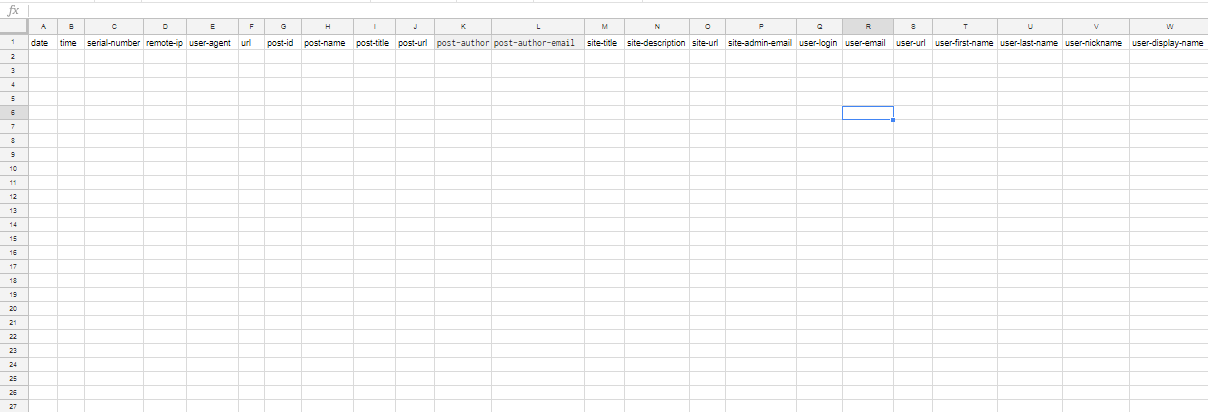
Asta e. Acum, ori de câte ori cineva vă trimite un formular completat printr-un formular acceptat de Formularul de contact 7, puteți deschide foaia Google desemnată și puteți citi toate răspunsurile.
# 2 Treceți prin codificarea formularului de contact 7
Dacă nu doriți să utilizați un plugin care necesită acces la contul dvs. Google, care poate avea o mulțime de informații sensibile pe el, alternativa este să parcurgeți codarea Formularului de contact 7. Îl puteți reelabora pentru a se integra cu Foi de calcul Google.
Avantajul este că nu vă va cere să acordați un token de acces la nimic, astfel încât informațiile dvs. sunt 100% sigure. Cu toate acestea, dacă optați pentru această metodă, va trebui să aveți cunoștințe despre codarea JavaScript și despre implementarea Google App Scripts.
Acest tutorial GitHub vă poate ajuta să învățați cum să faceți acest lucru în detaliu, completat cu instrucțiuni pas cu pas.
După ce ați finalizat tutorialul de mai sus și ați configurat totul, va trebui să instalați pluginul Contact form 7 TO API + Basic Auth (care nu necesită un token de acces Google) pentru a finaliza procesul.
Vă recomandăm să utilizați această metodă doar pentru administratorii web calificați și pentru site-urile web care necesită securitate absolută. Dar pentru majoritatea oamenilor, conectorul CF7 Google Sheets este o opțiune foarte sigură și ușor de utilizat.
Gânduri finale despre conectarea formularului de contact 7 la Google Sheet
Formularul de contact este parte integrantă a multor tipuri de site-uri web, de la comerț electronic la bloguri. Este una dintre multele moduri prin care cititorii și clienții tăi pot interacționa cu tine, așa că ai acorda multă atenție este important dacă vrei să dezvolți un UX frumos pentru site-ul tău.
Sperăm că acest ghid despre cum să transferați Formularul de contact 7 pe Google Sheet v-a fost de folos. În cazul în care utilizați Gravity Forms, consultați ghidul nostru despre trimiterea datelor din Gravity Forms la Google Sheet acum.
Și, în sfârșit, nu uitați să vă abonați la site-ul nostru pentru mai multe tutoriale utile.
